A Steam Disk írási hiba egyszerű javítása Windows 10 rendszeren
Steam Disk Write Disk Error hibát észlel Windows 10 rendszeren a játék frissítése vagy letöltése közben? Íme néhány gyorsjavítás, amellyel megszabadulhat a hibaüzenettől.
Az iPhone-nal ellentétben az Android lehetőséget ad arra, hogy a felhasználói profilokkal megőrizze személyes adatait. Ha megosztja Android-eszközét másokkal, és nem szeretné, hogy ők összezavarják alkalmazásait és beállításait, akkor felhasználói profilokat kell létrehoznia. Az Android lehetővé teszi több felhasználói profil létrehozását.
Ebben a bejegyzésben az Android felhasználói profiljairól és azok kezelési módjáról fogunk beszélni. Lássunk neki!
Megjegyzés: Előfordulhat, hogy a felhasználói profilok Android rendszeren történő hozzáadásának alábbi lépései nem minden eszközre vonatkoznak. Ha nem látja a leírt lehetőségeket a telefonján, akkor valószínűleg nem támogatja ezt a funkciót.
Felhasználói profilok Androidon
Ez hasonló a felhasználói fiókok létrehozásához Windows és Mac számítógépeken. Ennek értelmében minden profilnak saját alkalmazásai, háttérképei és beállításai vannak. Amikor új profilt hoz létre, ugyanazon a folyamaton kell keresztülmennie, mint a vadonatúj telefon beállításakor.
Különféle típusú felhasználói profilok:
Felhasználó
Ez egy olyan profiltípus, amelyet olyan felhasználók számára kell létrehozni, akik sokat használnak telefont, például egy családtagnak.
Így az eszköz összes felhasználói profilja személyre szabható, testreszabható a fiókok, a beállítások kezdőképernyője, az alkalmazások és még sok más.
Vendég
Egy másik profillehetőség a Vendég, amely azoknak hozható létre, akik rövid időre hozzá akarnak férni Android telefonjához.
A vendégprofil lehetővé teszi a felhasználó számára, hogy saját terét használhassa az eszközén, továbbá egyszerűen eltávolíthatja a fiókot, miután az okirat megtörtént.
fiók
A fiók egy olyan profil, amely lehetővé teszi a felhasználók számára, hogy egyetlen felhasználónévvel és jelszóval használhassanak olyan szolgáltatásokat, mint a Gmail.
Korlátozott profil (táblagépek)
A korlátozott profil csak Android táblagépen érhető el, ezzel szabályozhatja, hogy a felhasználók milyen funkciókat és tartalmakat láthatnak vagy használhatnak. Ez a profil csak a 4.3-as vagy újabb verziójú Android táblagépeken érhető el.
Felhasználói profil hozzáadása/szerkesztése?
Ha gyakran megosztja eszközét barátaival és családjával, érdemes megfontolni felhasználói profilok létrehozását. Ezzel sértetlenül megőrzi adatvédelmét, és helyet biztosít egy másik felhasználó számára. A másik felhasználó testreszabhatja a kezdőképernyőt, a beállításokat, az alkalmazásokat és egyéb funkciókat.
Felhasználó hozzáadása
1. lépés: Keresse meg a Beállítások alkalmazást a kezdőképernyőn.
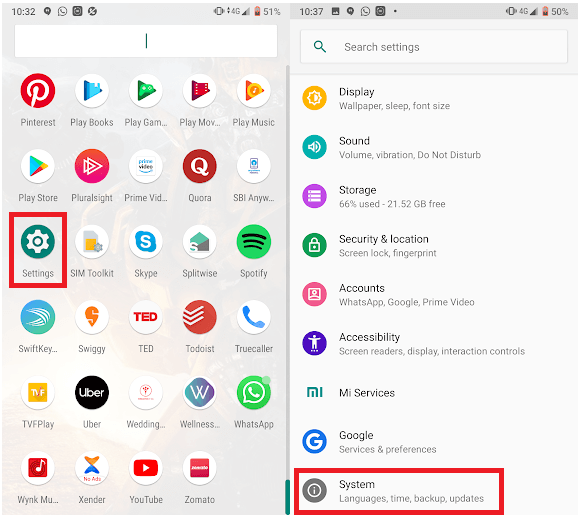
2. lépés: Lépjen a Rendszer, majd a Speciális elemre.
3. lépés: Koppintson a Több felhasználó elemre.
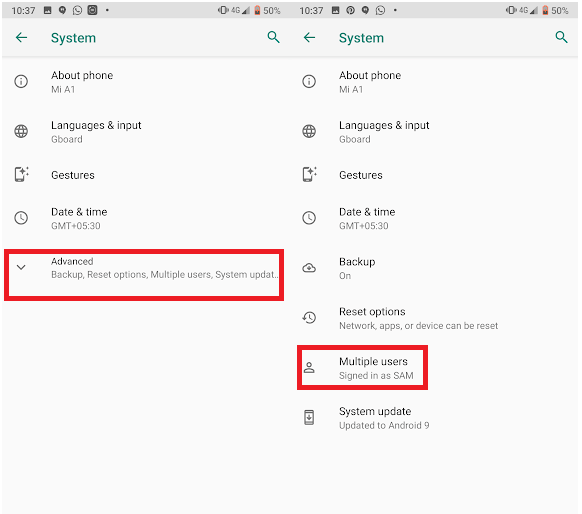
Megjegyzés: ha nem találja meg ezeket a beállításokat, írja be a Felhasználók mezőt a Beállítások menü keresősávjába.
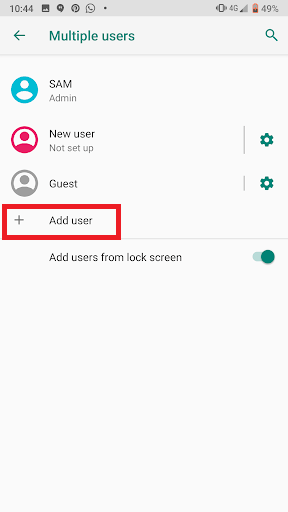
4. lépés: Koppintson a Felhasználó hozzáadása elemre, majd koppintson az OK gombra.
Megjegyzés: Ha nem jelenik meg a Felhasználó hozzáadása lehetőség, keresse meg a felhasználó vagy profil hozzáadása, majd a felhasználó elemet, és koppintson az OK gombra. Ha egyik opció sem jelenik meg, akkor az eszköz nem támogatja a funkciót.

Olvassa el még: -
Személyes és csoportos csevegés zárolása és elrejtése … Szeretné tudni, hogyan zárolhatja és rejtheti el a személyes és csoportos csevegést a WhatsApp alkalmazásban? A Group Chat Lock letöltése és telepítése...
Új felhasználó beállítása:
Ha azzal a személlyel vagy, akinek fiókot hozol létre, akkor beállíthatod.
Érintse meg a Beállítás most lehetőséget. Oldja fel a képernyő zárolását a Google-fiók és egyéb információk beállításához. Ha az új felhasználó nem elérhető, koppintson a Nem most elemre.
Amikor erre a felhasználóra vált, a felhasználó beállíthat Google-fiókot és egyéb információkat.
Hogyan frissíthetem saját profilját?
Saját profiljának frissítéséhez kövesse az alábbi lépéseket:
1. lépés: Keresse meg a Beállítások elemet a kezdőképernyőn.
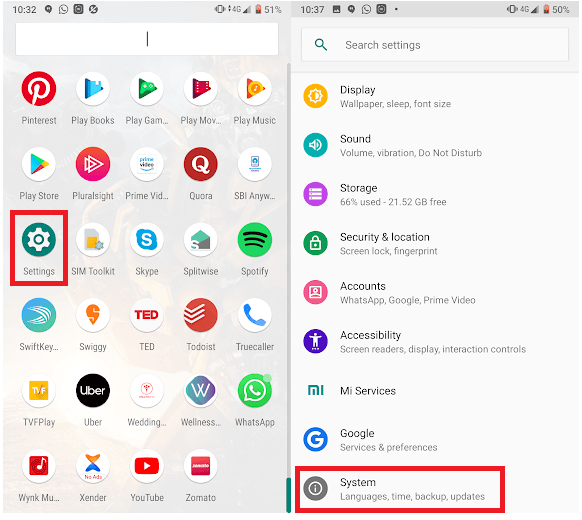
2. lépés: Most lépjen a Rendszer, majd a Speciális elemre.
3. lépés: A Speciális részben keresse meg a Több felhasználó elemet.
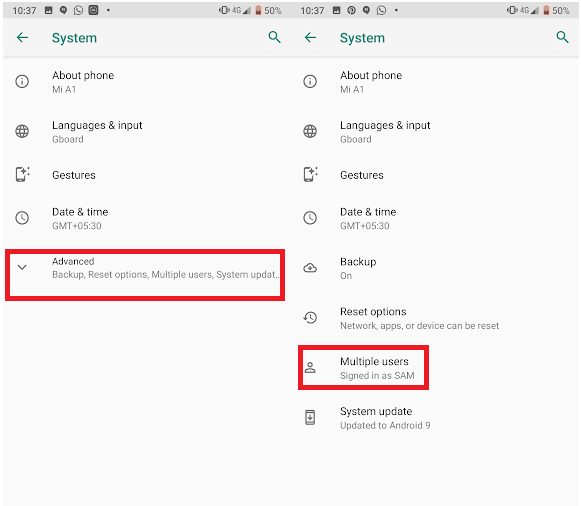
Megjegyzés: Ha nem találja a felhasználói beállításokat, írja be a Felhasználók szót a Beállítások ablak keresősávjába.
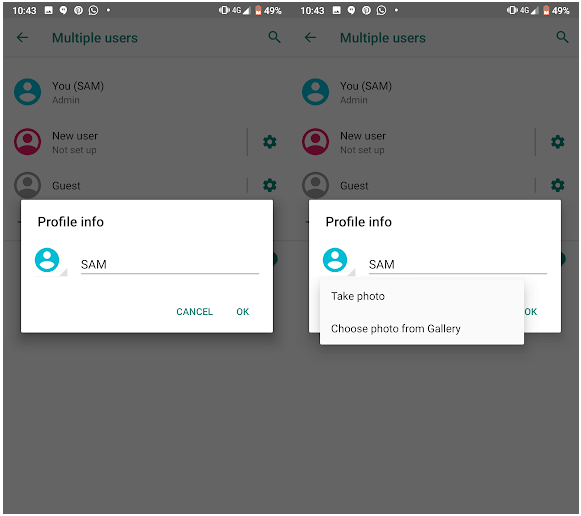
4. lépés: Keresse meg és érintse meg a nevét. Módosíthatja a profil nevét, ha végzett, érintse meg az OK gombot. Ezenkívül módosíthatja a profilképet az aktuális profilkép megérintésével.
Azt is kiválaszthatja, hogy mely profilok küldhetnek üzenetet vagy kezdeményezhetnek hívásokat.
Kövesse az alábbi lépéseket annak kiválasztásához, hogy mely profilok indíthatnak hívásokat és küldhetnek szöveges üzeneteket:
1. lépés: Nyissa meg a Beállítások alkalmazást.
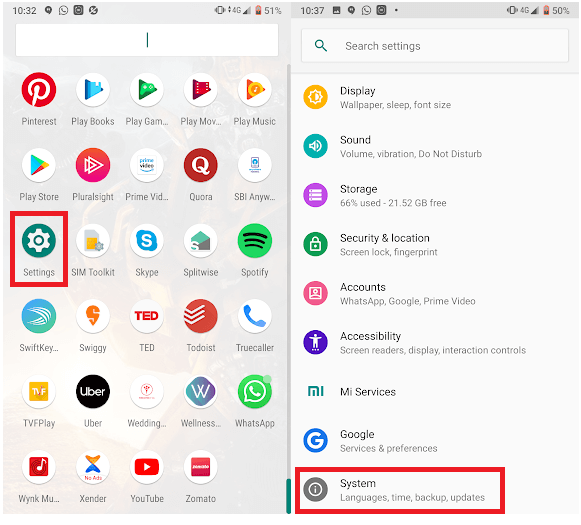
2. lépés: Most lépjen a Rendszer, majd a Speciális elemre.
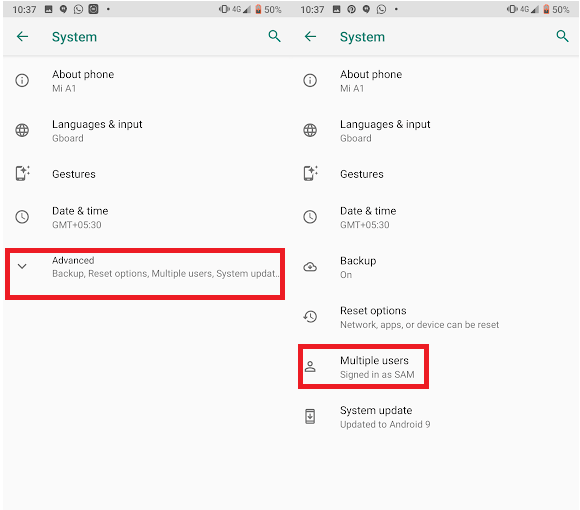
3. lépés: A Speciális részben keresse meg a Több felhasználó elemet.
Megjegyzés: Ha nem találja a felhasználók beállítását, írja be a Felhasználók szót a Beállítások ablak keresősávjába.
4. lépés: Keresse meg a Beállításokat a felhasználó neve mellett.
5. lépés: Keresse meg a Telefonhívások és SMS-ek bekapcsolása elemet. Megjegyzés: Ez a beállítás készülékenként változhat.
Olvassa el még: -
Hogyan lehet elrejteni az alkalmazásokat Androidon? Néha el kell rejtenie az alkalmazásokat vagy adatokat mások elől a magánélet védelme érdekében. Olvassa el ezt, hogy megtudja, hogyan kell elrejteni...
Hogyan váltsunk felhasználót?
Ha egyik felhasználói profilról a másikra szeretne váltani, kövesse az alábbi lépéseket:
1. lépés: Húzza lefelé az ujját a kezdőképernyőn a Gyorsbeállítások eléréséhez.
2. lépés: Koppintson a Felhasználóváltás elemre.
3. lépés: Koppintson egy másik felhasználóra. Ezután a felhasználó bejelentkezhet.
Hogyan lehet törölni a felhasználót?
Csak akkor törölhet felhasználót, ha Ön az eszköz tulajdonosa. Felhasználó törléséhez kövesse az alábbi lépéseket:
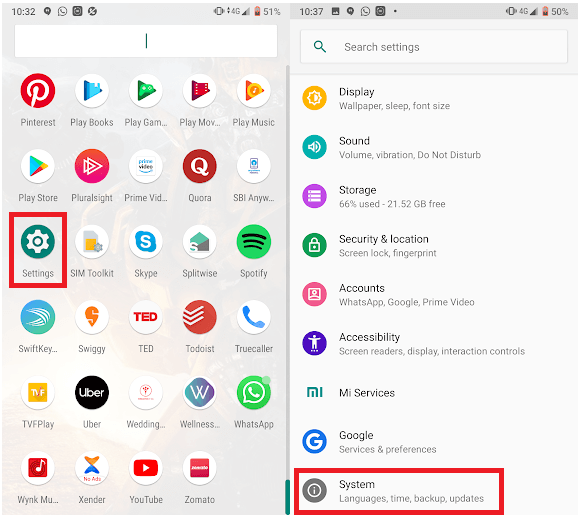
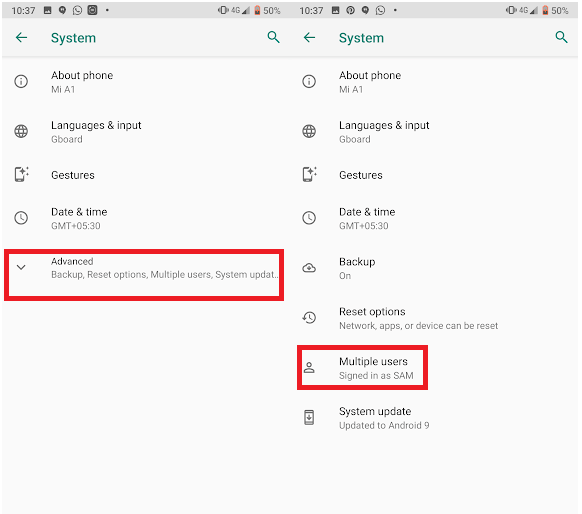
Megjegyzés: Ha nem találja a felhasználók beállítását, írja be a Felhasználók szót a Beállítások ablak keresősávjába.

Olvassa el még: -
A legjobb 8 lopásgátló alkalmazás Androidra A legjobb lopásgátló alkalmazást keresi Android-eszközéhez? Ebben a cikkben felsoroltuk a legjobb 7 lopásgátlót...
Ha nem Ön az eszköz tulajdonosa, és törölni szeretne egy profilt, kövesse az alábbi lépéseket:
1. lépés: Nyissa meg az eszköz Beállítások alkalmazását.
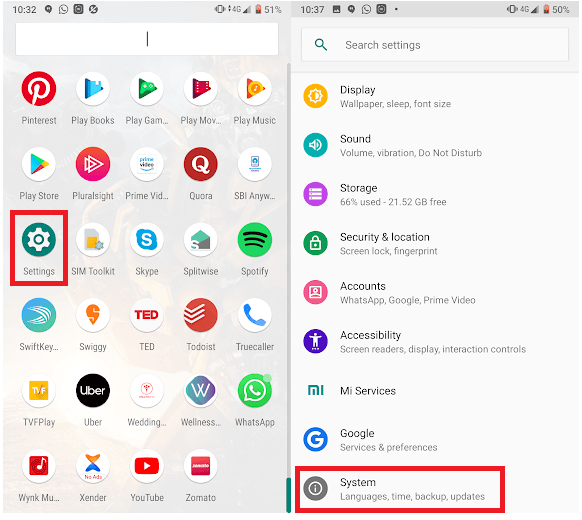
2. lépés: Most koppintson a Rendszer, majd a Speciális elemre.
3. lépés: Most keresse meg és koppintson a Több felhasználó elemre.
Megjegyzés: Ha nem találja a felhasználói beállításokat, írja be a Felhasználók szót a Beállítások ablak keresősávjába.
4. lépés: Érintse meg a További gombot.
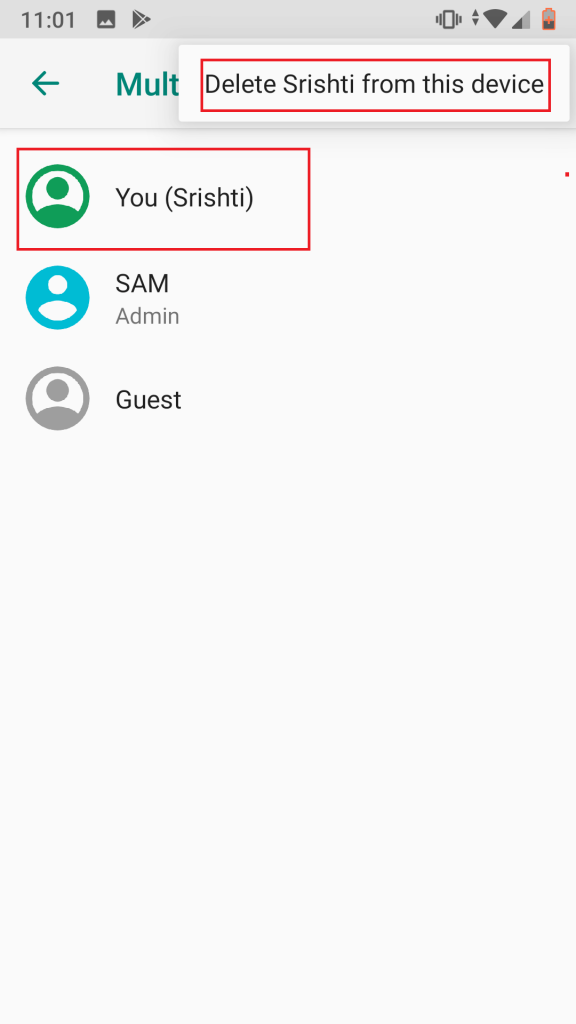
5. lépés: Érintse meg a Törlés lehetőséget az eszközről.
Megjegyzés: A folyamat nem fordítható vissza.
A profil törlése után a telefon a Tulajdonos profilján fog működni.
Így ily módon több felhasználói profilt is beállíthat az Androidon, és lehetővé teszi mások számára, hogy használják a telefonját, és megvédje magánéletét is.
Szeretjük visszajelzését! Kérjük, írjon megjegyzést az alábbi szakaszba, hogy segítsen javítani.
További technológiai frissítésekért nézze meg ezt a teret.
Steam Disk Write Disk Error hibát észlel Windows 10 rendszeren a játék frissítése vagy letöltése közben? Íme néhány gyorsjavítás, amellyel megszabadulhat a hibaüzenettől.
Fedezze fel, hogyan távolíthat el alkalmazásokat a Windows 10 rendszerből a Windows Store segítségével. Gyors és egyszerű módszerek a nem kívánt programok eltávolítására.
Fedezze fel, hogyan tekintheti meg vagy törölheti a Microsoft Edge böngészési előzményeit Windows 10 alatt. Hasznos tippek és lépésről-lépésre útmutató!
A Google zökkenőmentessé tette a csoportos megbeszélések lebonyolítását. Tudd meg a Google Meet korlátait és lehetőségeit!
Soha nincs rossz idő a Gmail jelszavának megváltoztatására. Biztonsági okokból mindig jó rutinszerűen megváltoztatni jelszavát. Ráadásul soha
Az online adatvédelem és biztonság megőrzésének egyik alapvető része a böngészési előzmények törlése. Fedezze fel a módszereket böngészőnként.
Ismerje meg, hogyan lehet némítani a Zoom-on, mikor és miért érdemes ezt megtenni, hogy elkerülje a zavaró háttérzajokat.
Használja ki a Command Prompt teljes potenciálját ezzel a több mint 280 (CMD) Windows-parancsot tartalmazó átfogó listával.
Alkalmazhatja a Google Táblázatok feltételes formázását egy másik cella alapján, a Feltételes formázási segédprogrammal, a jelen cikkben ismertetettek szerint.
Kíváncsi vagy, hogyan használhatod a Rendszer-visszaállítás funkciót a Windows 11 rendszeren? Tudd meg, hogyan segíthet ez a hasznos eszköz a problémák megoldásában és a számítógép teljesítményének helyreállításában.







![Feltételes formázás egy másik cella alapján [Google Táblázatok] Feltételes formázás egy másik cella alapján [Google Táblázatok]](https://blog.webtech360.com/resources3/images10/image-235-1009001311315.jpg)
